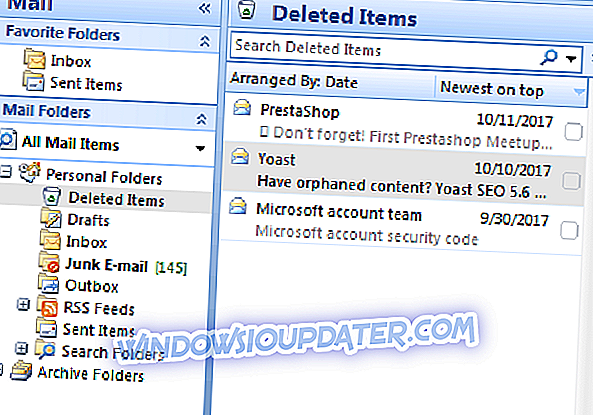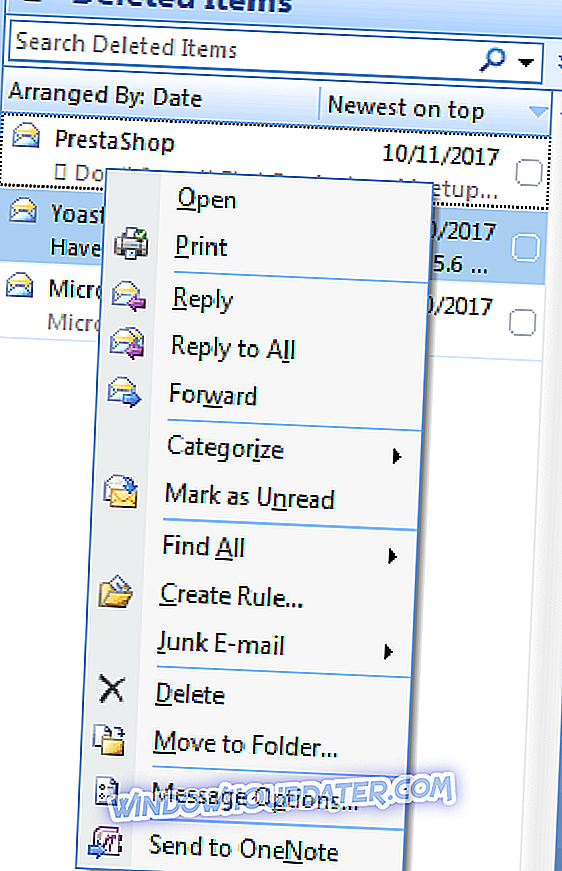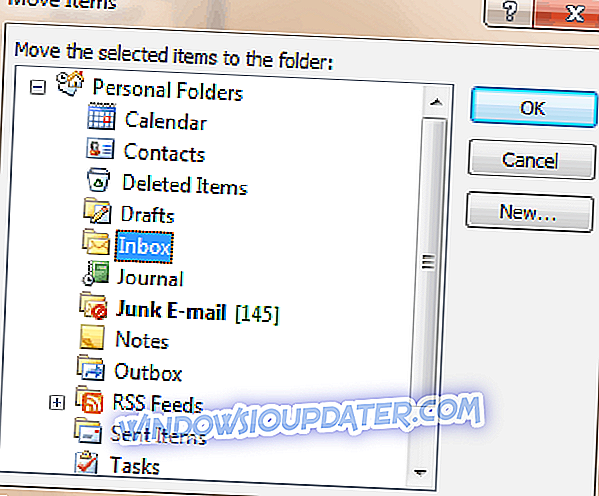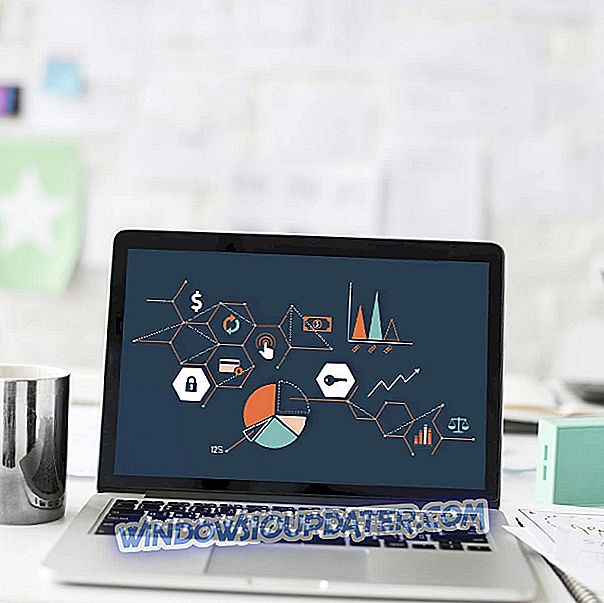Přemýšlíte o tom, jak obnovit odstraněnou zprávu aplikace Outlook? Není třeba být znepokojen, máme pro vás řešení.
Aplikace Microsoft Outlook je součástí sady Microsoft Office. Obvykle se používá jako e-mailová aplikace a lze ji synchronizovat s libovolným webovým serverem POP3 nebo IMAP. Mezi další funkce aplikace Microsoft Outlook patří: kalendář, správce kontaktů, deník, správce úloh a procházení webu.
Někdy můžete omylem nebo záměrně odstranit archivované zprávy aplikace Outlook z poštovní schránky; je však možné obnovit odstraněné zprávy, ale nikoli trvale odstraněné položky.
Zkompilovali jsme řešení pro různé verze aplikace Outlook, které můžete použít k obnovení smazaných zpráv aplikace Outlook.
Jak obnovit odstraněné archivní zprávy v aplikaci Microsoft Outlook
1. Obnovte aplikaci Microsoft Outlook pro Windows
Nejjednodušší způsob, jak obnovit smazané archivní zprávy v poštovní schránce aplikace Outlook, je obnovit složku Odstraněná pošta. Složka „Smazané položky“ se skládá ze zpráv, které nebyly trvale vymazány. Zde je však návod, jak obnovit odstraněnou zprávu aplikace Outlook pomocí aplikace Microsoft Outlook:
- Spusťte aplikaci Microsoft Outlook a přihlaste se do e-mailového účtu.
- Klikněte na záložku „Mail Folder“ a poté na „Deleted Items“.
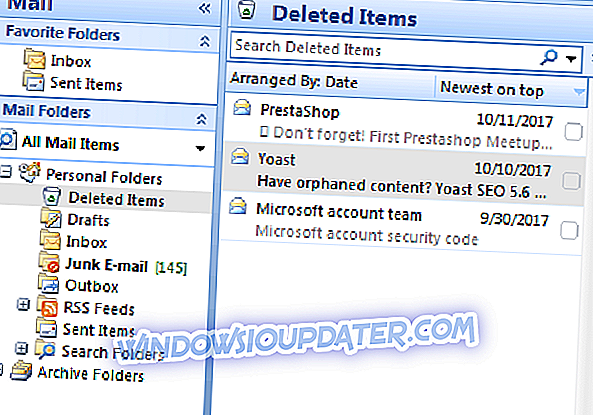
- Nyní klikněte pravým tlačítkem myši na odstraněnou archivovanou zprávu a vyberte možnost „Přesunout do složky“.
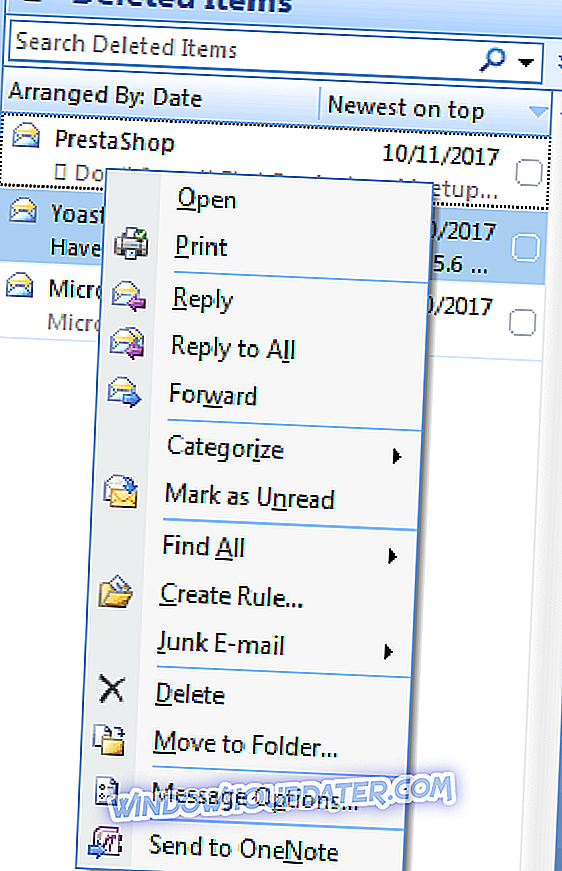
- Poté klikněte na „Doručená pošta“ a přesuňte odstraněnou zprávu do složky „Doručená pošta“ a počkejte na dokončení procesu.
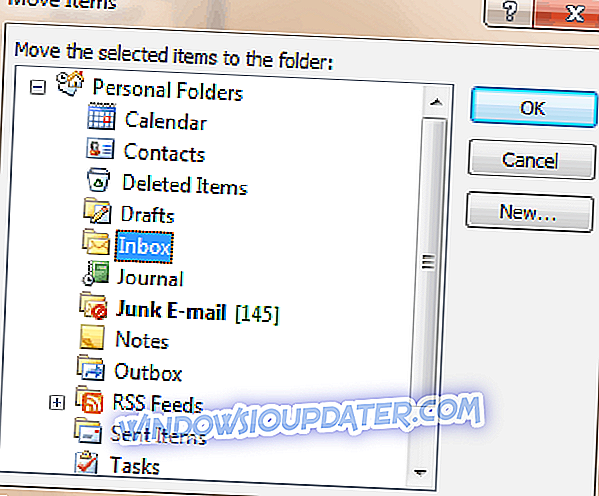
Pokud však nemůžete najít zadanou zprávu ve složce Odstraněná pošta, budete možná muset otevřít složku „Obnovitelné položky“.
Složka Obnovitelné položky je skrytá složka v aplikaci Microsoft Outlook, která se skládá z položek, které byly vymazány ze složky „Odstraněná pošta“. Jak se dostat do složky Obnovitelné položky:
- V zobrazení účtu Outlook přejděte do seznamu e-mailové složky a klepněte na položku Odstraněná pošta.
- Klikněte na záložku „Home“ a poté klikněte na „Recover Deleted Items From Server“.
- Nyní vyberte smazané zprávy aplikace Outlook, které chcete obnovit.
- Klepněte na tlačítko „Restore Selected Items“ (Obnovit vybrané položky) a potom klepněte na tlačítko OK.
Poznámka : Pokud nemáte účet Exchange v aplikaci Microsoft Outlook, nelze položky odstraněné ze složky „Odstraněná pošta“ obnovit.
Závěrem lze říci, že výše uvedené metody a programy vám mohou pomoci obnovit odstraněné zprávy aplikace Outlook v počítači se systémem Windows. Máte-li jakékoli dotazy, neváhejte komentovat níže.